Πώς να επαναφέρετε τον κωδικό πρόσβασης της Microsoft χωρίς απώλεια δεδομένων
Έχετε νιώσει ποτέ άγχος επειδή ξεχάσατε τον κωδικό πρόσβασης του λογαριασμού σας Microsoft και δεν καταφέρατε να τον ανακτήσετε μετά από πολλές προσπάθειες; Μην ανησυχείς. Αυτό δεν είναι ασυνήθιστο. πολλοί άνθρωποι έχουν αντιμετωπίσει παρόμοια προβλήματα. Επαναφορά κωδικού πρόσβασης της Microsoft δεν είναι τόσο περίπλοκο όσο νομίζετε και θα μοιραστούμε μερικούς απλούς και αποτελεσματικούς τρόπους για να επαναφέρετε την πρόσβαση στον λογαριασμό σας το συντομότερο δυνατό. Είστε έτοιμοι; Ας δούμε πώς να επαναφέρετε με επιτυχία τον κωδικό πρόσβασής σας στη Microsoft!
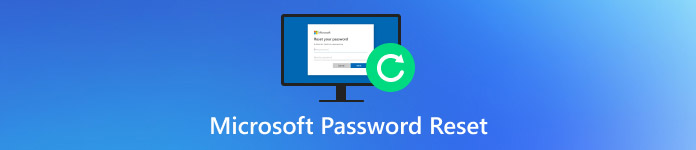
Σε αυτό το άρθρο:
- Μέρος 1. Οδηγός βήμα προς βήμα για την επαναφορά του κωδικού πρόσβασης συσκευής Microsoft
- Μέρος 2. Οδηγός βήμα προς βήμα για την επαναφορά του κωδικού πρόσβασης λογαριασμού Microsoft
- Μέρος 3. Επαναφέρετε τον κωδικό πρόσβασης στην οθόνη σύνδεσης των Windows
- Μέρος 4. Συμβουλές για τη δημιουργία και κράτηση κωδικού πρόσβασης
Μέρος 1. Οδηγός βήμα προς βήμα για την επαναφορά του κωδικού πρόσβασης συσκευής Microsoft
Προτού μάθετε πώς να επαναφέρετε τον κωδικό πρόσβασης της Microsoft, πρέπει να προσδιορίσετε τον τύπο που πρέπει να ανακτήσετε. Οι διαφορετικοί κωδικοί πρόσβασης έχουν διαφορετικές λειτουργίες και σενάρια, όπως ο κωδικός πρόσβασης συσκευής Microsoft, ο κωδικός πρόσβασης που χρησιμοποιείται για το ξεκλείδωμα της συσκευής σας Windows, ο οποίος συνήθως σχετίζεται με το λειτουργικό σύστημα Windows για την προστασία της συσκευής σας από μη εξουσιοδοτημένη πρόσβαση. Στη συνέχεια, θα σας βοηθήσουμε να επαναφέρετε ομαλά την πρόσβαση στη συσκευή σας Microsoft.
Πρώτα, ενεργοποιήστε τη συσκευή σας και μεταβείτε στην οθόνη σύνδεσης των Windows. Κάντε κλικ στο Ξεχάσατε τον κωδικό κάτω αριστερά. Τα Windows προσφέρουν διαφορετικούς τρόπους επαναφοράς, ανάλογα με τη συσκευή και τη διαμόρφωση που χρησιμοποιείτε.
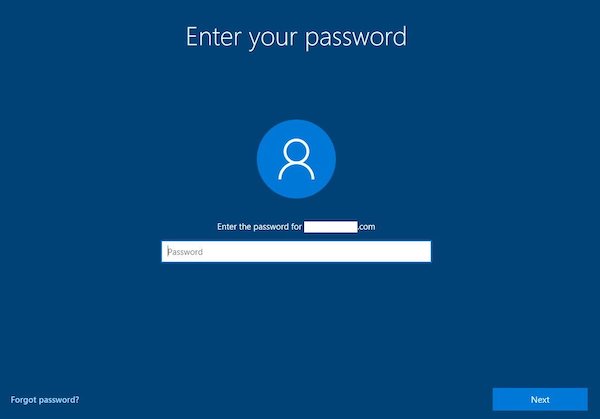
Εάν συνδέεστε με έναν τοπικό λογαριασμό αντί για έναν λογαριασμό Microsoft, επιλέξτε να επαναφέρετε τον κωδικό πρόσβασής σας με ένα Ερώτηση κωδικού πρόσβασης ή Ερώτηση ασφαλείας. Εάν η συσκευή σας δεν έχει ορίσει αυτές τις επιλογές, ίσως χρειαστεί να επιλέξετε να κάνετε επανεκκίνηση και να χρησιμοποιήσετε άλλες δωρεάν εργαλεία ανάκτησης κωδικού πρόσβασης των Windows.
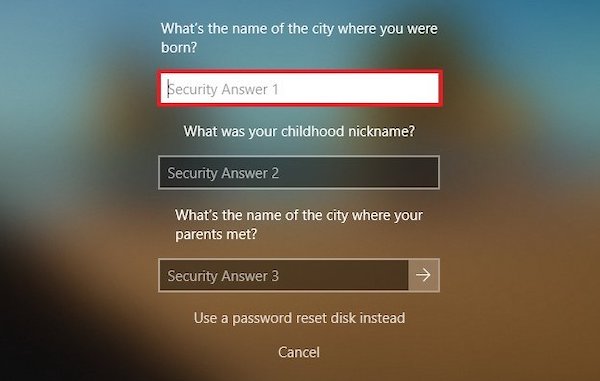
Μόλις επαληθευτεί, το σύστημα θα σας επιτρέψει να δημιουργήσετε έναν νέο κωδικό πρόσβασης. Μετά την επανεκκίνηση της συσκευής, συνδεθείτε στη συσκευή με τον νέο κωδικό πρόσβασης.
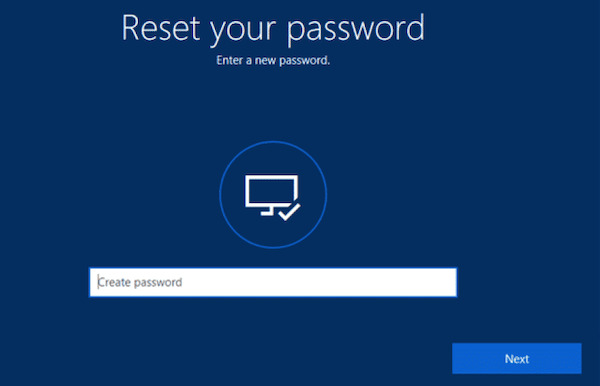
Μέρος 2. Οδηγός βήμα προς βήμα για την επαναφορά του κωδικού πρόσβασης λογαριασμού Microsoft
Οι περισσότεροι χρήστες μπορεί να χρειαστεί να επαναφέρουν τον κωδικό πρόσβασης του λογαριασμού Microsoft. Αυτό αναφέρεται στον κωδικό πρόσβασης που σχετίζεται με τον λογαριασμό σας Microsoft, ο οποίος χρησιμοποιείται για την πρόσβαση στον ηλεκτρονικό λογαριασμό σας και σε όλες τις υπηρεσίες της Microsoft που σχετίζονται με αυτόν τον λογαριασμό. Εάν ξεχάσετε αυτόν τον κωδικό πρόσβασης, δείτε πώς μπορείτε να τον επαναφέρετε:
Αρχικά, ανοίξτε ένα πρόγραμμα περιήγησης και αποκτήστε πρόσβαση στη σελίδα επαναφοράς κωδικού πρόσβασης της Microsoft:
account.live.com/password/reset. Στη σελίδα, θα δείτε πολλές επιλογές. Επιλέγω Ξέχασα τον κωδικό μου και κάντε κλικ Επόμενο.
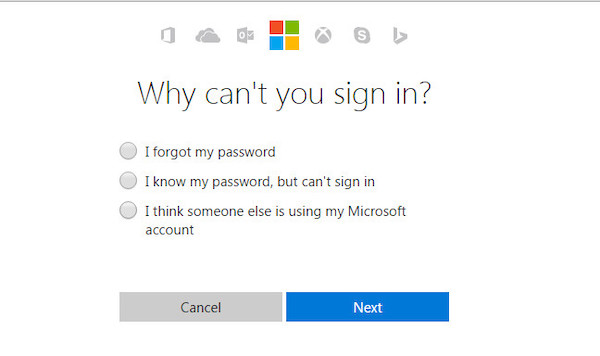
Εισαγάγετε τη διεύθυνση email ή τον αριθμό τηλεφώνου που σχετίζεται με τον λογαριασμό σας Microsoft στην επόμενη σελίδα. Βεβαιωθείτε ότι έχετε εισαγάγει τα σωστά στοιχεία λογαριασμού. Πρέπει επίσης να εισαγάγετε τον αντίστοιχο κωδικό επαλήθευσης χρησιμοποιώντας τον αριθμό τηλεφώνου ή το email σας.
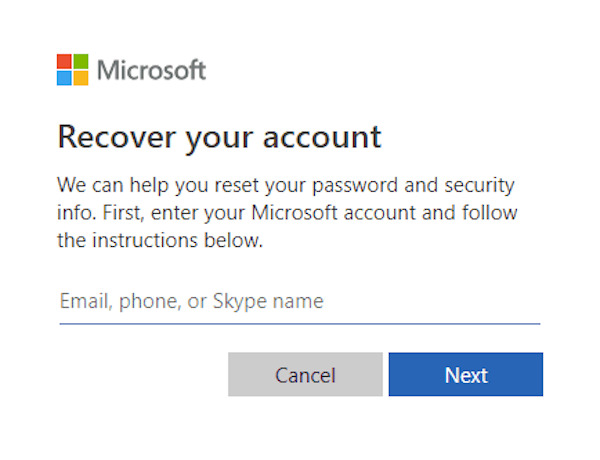
Η Microsoft θα ζητήσει να επαληθεύσει την ταυτότητά σας για να επαληθεύσει ότι είστε ο πραγματικός κάτοχος του λογαριασμού. Οι πιο συνηθισμένες φόρμες επαλήθευσης απαιτούν τη λήψη ενός κωδικού επαλήθευσης μέσω email ή SMS.
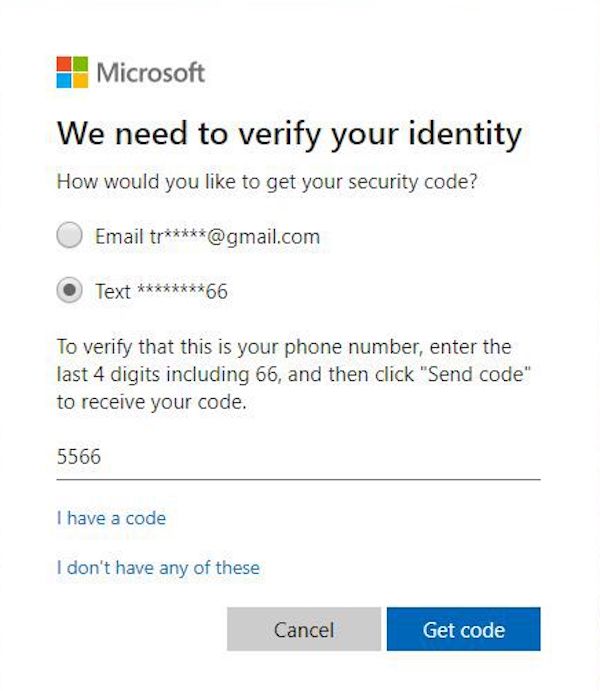
Μετά τον επιτυχή έλεγχο ταυτότητας, θα κατευθυνθείτε σε μια σελίδα για να επαναφέρετε τον κωδικό πρόσβασής σας. Εισαγάγετε έναν νέο κωδικό πρόσβασης και βεβαιωθείτε ότι είναι ασφαλής. Συνιστάται να συμπεριλάβετε γράμματα, αριθμούς και σύμβολα. Αφού επιβεβαιώσετε ότι έχει εισαχθεί ο νέος κωδικός πρόσβασης, κάντε κλικ Επόμενο. Θα σας ζητηθεί ότι ο κωδικός πρόσβασής σας επαναφέρθηκε με επιτυχία.
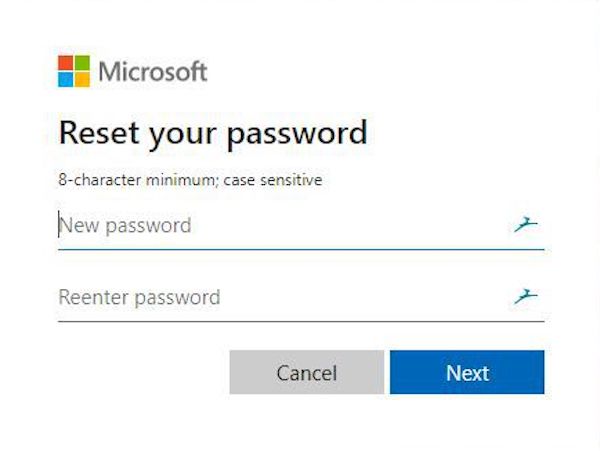
Μέρος 3. Επαναφέρετε τον κωδικό πρόσβασης στην οθόνη σύνδεσης των Windows
Τι γίνεται αν ο υπολογιστής σας κλειδωθεί εκτός λειτουργίας λόγω υπερβολικών δοκιμών και σφαλμάτων; Απαιτείται ένα επαγγελματικό εργαλείο τρίτων για την επίλυση του προβλήματός σας και imyPass Επαναφορά κωδικού πρόσβασης των Windows παρέχει μια γρήγορη και αποτελεσματική λύση. Με αυτό το εργαλείο, μπορείτε εύκολα να επαναφέρετε τον κωδικό πρόσβασης της Microsoft και να ανακτήσετε τον έλεγχο της συσκευής σας.

4.000.000+ λήψεις
Υποστήριξη επαναφοράς τοπικών κωδικών πρόσβασης και κωδικών πρόσβασης λογαριασμού Microsoft για την πλήρη κάλυψη των αναγκών των χρηστών.
Η απλή λειτουργία επιτρέπει στους αρχάριους να ακολουθήσουν τα βήματα για να ολοκληρώσουν εύκολα.
Δεν θα διαγραφούν δεδομένα για να διασφαλιστεί η ακεραιότητα των αρχείων και των ρυθμίσεών σας.
Συμβατό με Windows 10, 8, 7 και άλλες εκδόσεις.
Πρώτα, κάντε κλικ στο ΔΩΡΕΑΝ Λήψη κουμπί παραπάνω και ακολουθήστε τον οδηγό εγκατάστασης για εγκατάσταση. Μετά την εκκίνηση, θα δείτε την επιλογή δημιουργίας μονάδας USB εκκίνησης ή CD στην κύρια σελίδα. Τοποθετήστε μια κενή μονάδα δίσκου και επιλέξτε την ως συσκευή προορισμού και, στη συνέχεια, κάντε κλικ Εγγραφή CD/DVD ή Κάψτε USB.
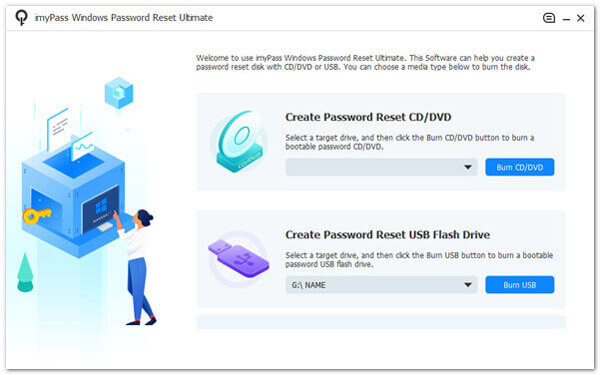
Τοποθετήστε το USB stick εκκίνησης στον υπολογιστή που ξέχασε τον κωδικό πρόσβασης και, στη συνέχεια, εκκινήστε τον υπολογιστή. Εισαγάγετε το Μενού εκκίνησης, επιλέξτε τη μονάδα USB ως την προτιμώμενη επιλογή εκκίνησης, αποθηκεύστε τις ρυθμίσεις και βγείτε.
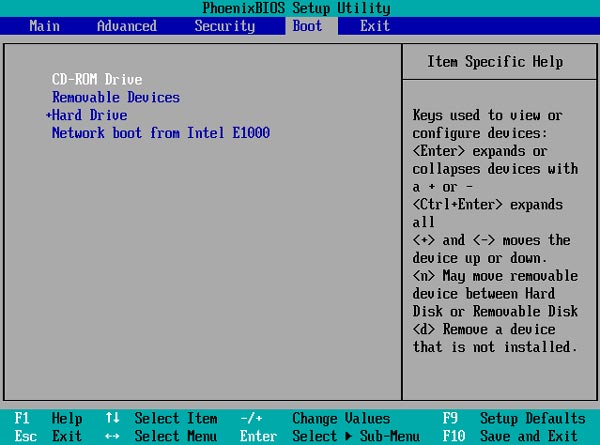
Ο υπολογιστής-στόχος θα εκκινήσει αυτόματα από τη μονάδα flash USB και θα εισέλθει στη διεπαφή του εργαλείου imyPass Windows Password Reset. Θα δείτε μια απλή διεπαφή που περιλαμβάνει όλους τους λογαριασμούς Windows του υπολογιστή σας. Στη διεπαφή, εντοπίστε και επιλέξτε τον λογαριασμό που θέλετε να επαναφέρετε τον κωδικό πρόσβασής σας.
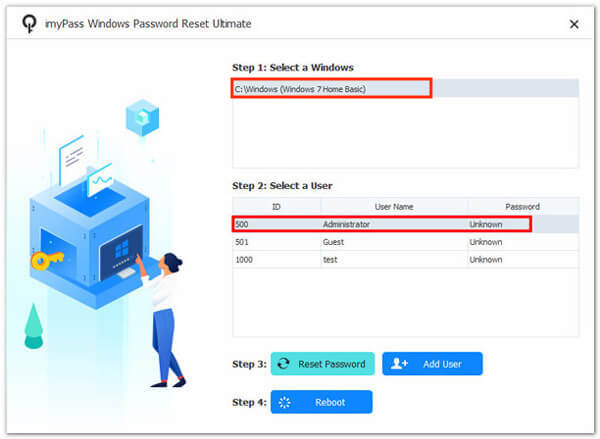
Κάντε κλικ στο Επαναφέρετε τον κωδικό πρόσβασης κουμπί. Το σύστημα θα διαγράψει αυτόματα τον κωδικό πρόσβασης του λογαριασμού, ώστε να μπορείτε να ανακτήσετε την πρόσβαση.
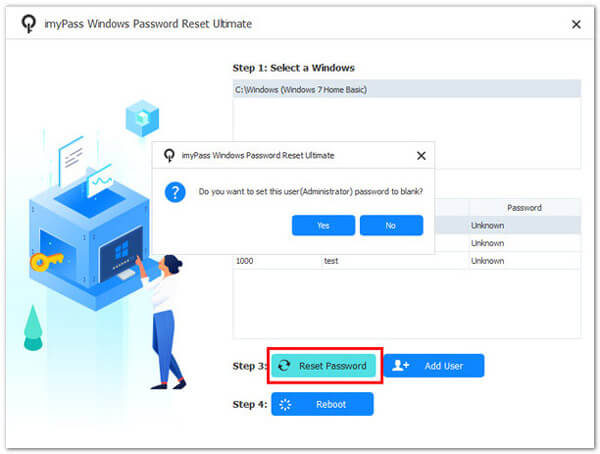
Μετά την επαναφορά του κωδικού πρόσβασης, κάντε κλικ στο Επανεκκίνηση κουμπί και αφαιρέστε το δίσκο U. Ο υπολογιστής θα επανεκκινηθεί αυτόματα. Σε αυτό το σημείο, μπορείτε να συνδεθείτε απευθείας στον λογαριασμό σας στα Windows.
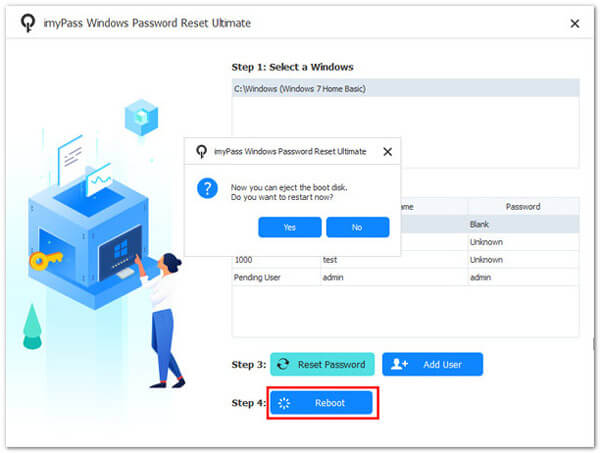
Μέρος 4. Συμβουλές για τη δημιουργία και κράτηση κωδικού πρόσβασης
Μετά την επαναφορά των κωδικών πρόσβασης του λογαριασμού Microsoft, η διαχείρισή τους είναι ζωτικής σημασίας. Αυτή η αυξημένη ζήτηση έχει δημιουργήσει πολλούς συνολικά διαχειριστές κωδικών πρόσβασης στην αγορά, και η ποικιλία μπορεί να είναι συντριπτική. Στη συνέχεια, θα μοιραστούμε μερικές πρακτικές συμβουλές που θα σας βοηθήσουν να δημιουργήσετε και να αποθηκεύσετε κωδικούς πρόσβασης με ασφάλεια, όλα με ένα από τα καλύτερα εργαλεία, imyPass iPhone Password Manager, για να διευκολύνετε τη διαχείριση κωδικών πρόσβασης.
Προβολή κωδικών πρόσβασης iOS
Μπορεί να διευκολύνει τους χρήστες να διαχειρίζονται και να ελέγχουν όλους τους κωδικούς πρόσβασης λογαριασμού που είναι αποθηκευμένοι σε συσκευές iOS. Αυτοί οι κωδικοί πρόσβασης συνήθως προέρχονται από πληροφορίες σύνδεσης που αποθηκεύετε αυτόματα στο Safari ή κωδικούς πρόσβασης που αποθηκεύονται σε άλλες εφαρμογές. Με αυτήν τη δυνατότητα, μπορείτε να δείτε όλους τους αποθηκευμένους κωδικούς πρόσβασης με μια ματιά αντί να τους θυμάστε ή να τους επεξεργαστείτε ξανά. Επιπλέον, το imyPass Password Manager συγχρονίζει αυτόματα τις πληροφορίες κωδικού πρόσβασης μεταξύ iOS και άλλων συσκευών, κάνοντας την προβολή κωδικών πρόσβασης σε πολλές πλατφόρμες ευκολότερη και ασφαλέστερη.
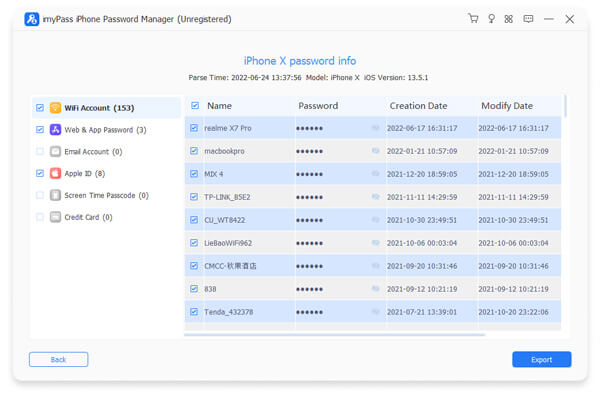
Εξαγωγή κωδικών πρόσβασης iOS
Αυτό είναι ένα πρακτικό εργαλείο, ειδικά για χρήστες που πρέπει να δημιουργήσουν αντίγραφα ασφαλείας των κωδικών πρόσβασής τους ή να τους μετεγκαταστήσουν σε μια νέα συσκευή. Με αυτήν τη δυνατότητα, οι χρήστες μπορούν να εξάγουν όλους τους αποθηκευμένους κωδικούς πρόσβασης iOS σε κρυπτογραφημένη μορφή και να τους αποθηκεύουν στον υπολογιστή τους, στο cloud ή σε άλλη ασφαλή τοποθεσία. Επιπλέον, η δυνατότητα εξαγωγής παρέχει ένα πρόσθετο επίπεδο ασφάλειας, επιτρέποντας τη φύλαξη ενός αντιγράφου ασφαλείας του θησαυροφυλακίου κωδικού πρόσβασης σε ασφαλές μέρος για την αποφυγή απωλειών σε περίπτωση απώλειας κωδικού πρόσβασης ή βλάβης της συσκευής.
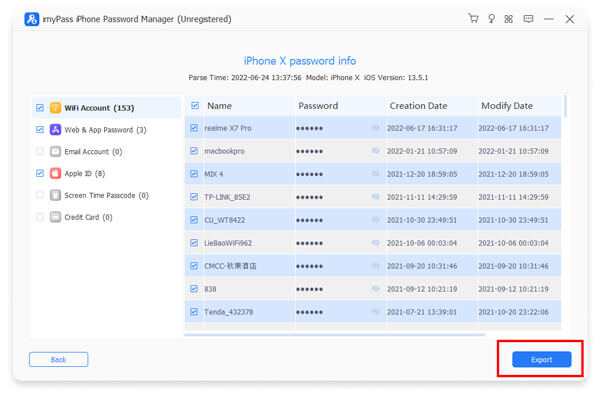
Ελέγξτε το ιστορικό σάρωσης
Μετά από κάθε σάρωση, το σύστημα δημιουργεί ένα ιστορικό που δείχνει ποιοι κωδικοί πρόσβασης έχουν προστεθεί, αλλάξει ή αφαιρεθεί. Αυτή η δυνατότητα βοηθά στην παρακολούθηση των αλλαγών διαχείρισης κωδικού πρόσβασης και στον εντοπισμό πιθανών ζητημάτων ασφαλείας. Αυτό βελτιώνει τη διαφάνεια της διαχείρισης κωδικών πρόσβασης και διατηρεί την ακεραιότητα και την ασφάλεια της βιβλιοθήκης κωδικών πρόσβασης, διασφαλίζοντας ότι οι πληροφορίες λογαριασμού είναι πάντα ενημερωμένες και οι πιο ασφαλείς.
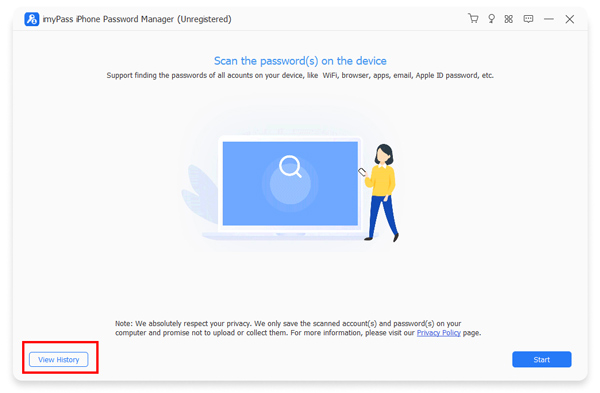
συμπέρασμα
Η διαχείριση και η επαναφορά κωδικού πρόσβασης είναι συχνά αναπόφευκτες προκλήσεις όταν χρησιμοποιούμε τις συσκευές μας καθημερινά. Ευτυχώς, με imyPass Επαναφορά κωδικού πρόσβασης των Windows, μπορείτε εύκολα επαναφέρετε τον κωδικό πρόσβασης της Microsoft και να επαναφέρετε γρήγορα την κανονική χρήση της συσκευής σας, βοηθώντας σας να εστιάσετε περισσότερο στην εργασία και τη ζωή.
Hot Solutions
-
Κωδικός πρόσβασης των Windows
- Παράκαμψη του κωδικού πρόσβασης των Windows 8
- Εμφάνιση κωδικού πρόσβασης διαχειριστή με χρήση CMD
- Παράκαμψη του κωδικού πρόσβασης των Windows 10
- Παραβίαση κωδικού πρόσβασης σε υπολογιστή με Windows
- Παράκαμψη κωδικού πρόσβασης διαχειριστή στα Windows
- Top 5 Windows 10 Password Crackers
- Επαναφορά κωδικού πρόσβασης των Windows Vista
- Δωρεάν Εργαλεία ανάκτησης κωδικού πρόσβασης των Windows
-
Συμβουλές για τα Windows
-
Διορθώστε τα Windows
-
Συμβουλές κωδικού πρόσβασης
Επαναφορά κωδικού Windows
Επαναφορά λογαριασμού διαχειριστή/χρήστη των Windows
ΔΩΡΕΑΝ Λήψη ΔΩΡΕΑΝ Λήψη
